Tính trung bình là một trong những phép tính quan trọng nhất trong thống kê và được sử dụng rộng rãi trên Excel. Bài viết này sẽ hướng dẫn bạn 3 cách tính trung bình trên Excel, từ đơn giản đến nâng cao, giúp bạn xử lý dữ liệu nhanh chóng và hiệu quả.
 Tính trung bình doanh thu cửa hàng
Tính trung bình doanh thu cửa hàng
Cách 1: Tính Trung Bình bằng Phép Cộng và Chia
Đây là cách tính trung bình đơn giản nhất, phù hợp với những trường hợp số lượng dữ liệu ít. Chúng ta sẽ lấy ví dụ tính doanh thu trung bình của một cửa hàng. Công thức tính như sau: =(C6+D6+E6+F6+G6)/5. Tức là cộng doanh thu của 5 tháng rồi chia cho 5.
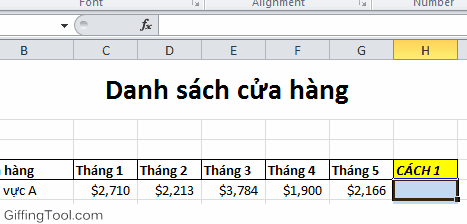 Cách tính trung bình thứ 1
Cách tính trung bình thứ 1
Sau khi tính được kết quả, bạn có thể sao chép công thức xuống các ô khác để tính trung bình cho các cửa hàng còn lại.
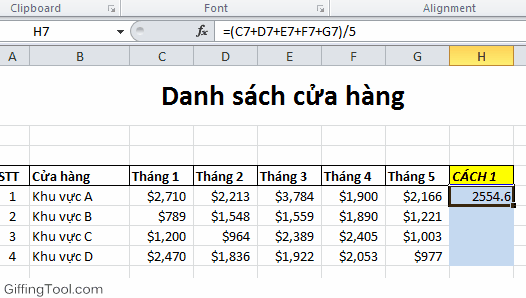 Kéo để copy cách tính trung bình xuống các cửa hàng còn lại
Kéo để copy cách tính trung bình xuống các cửa hàng còn lại
Tuy nhiên, cách này sẽ trở nên phức tạp và mất thời gian nếu số lượng dữ liệu lớn.
Cách 2: Sử dụng Hàm SUM
Cách thứ hai sử dụng hàm SUM để tính tổng các giá trị trong một vùng dữ liệu, sau đó chia cho số lượng giá trị. Công thức như sau: =(SUM(C7:G7))/5.
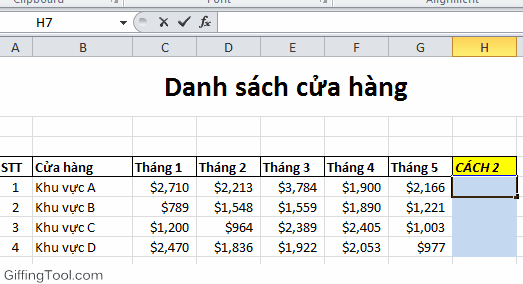 Cách tính trung bình thứ 2
Cách tính trung bình thứ 2
Tương tự như cách 1, bạn có thể sao chép công thức xuống các ô khác.
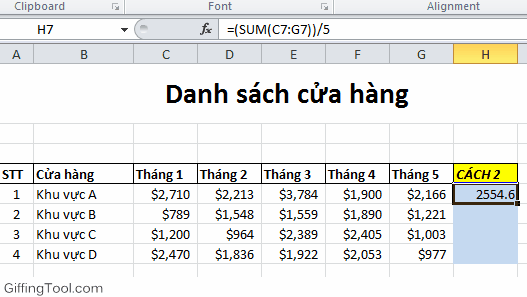 Kéo sao chép cách tính xuống các cửa hàng phía sau
Kéo sao chép cách tính xuống các cửa hàng phía sau
Mặc dù cách này tiện hơn cách 1 khi xử lý nhiều dữ liệu, nhưng vẫn cần phải đếm số lượng giá trị, gây bất tiện nếu có nhiều dữ liệu.
Cách 3: Sử dụng Hàm AVERAGE
Cách tính trung bình hiệu quả nhất là sử dụng hàm AVERAGE. Hàm này tự động tính tổng và đếm số lượng giá trị trong vùng dữ liệu đã chọn. Công thức rất đơn giản: =AVERAGE(C7:G7).
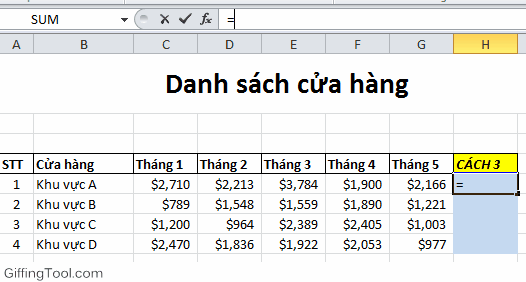 Cách tính trung bình thứ 3 sử dụng hàm Average
Cách tính trung bình thứ 3 sử dụng hàm Average
Hàm AVERAGE giúp tiết kiệm thời gian và công sức, đặc biệt hữu ích khi làm việc với bảng tính lớn.
Nâng Cao Kỹ Năng Excel
Để sử dụng Excel hiệu quả trong công việc, ngoài việc thành thạo cách tính trung bình, bạn cần nắm vững các hàm và công cụ khác của Excel. Một số hàm và công cụ hữu ích bao gồm:
- Hàm: SUMIF, SUMIFS, COUNTIF, COUNTIFS, các hàm xử lý chuỗi, ngày tháng, số, Index+Match, SUMPRODUCT…
- Công cụ: Định dạng theo điều kiện (Conditional Formatting), Kiểm tra dữ liệu (Data Validation), Đặt tên (Name), Bảng tổng hợp (Pivot Table)…
 Khóa học Excel
Khóa học Excel
Việc học tập và rèn luyện thường xuyên sẽ giúp bạn thành thạo Excel và áp dụng vào công việc một cách chuyên nghiệp.
Hy vọng bài viết này giúp bạn hiểu rõ hơn về cách tính trung bình trên Excel. Chúc bạn thành công!


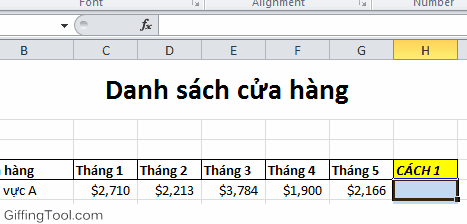











Discussion about this post